
Facebook での名前変更の概要 Facebook での名前の変更は簡単なプロセスのように思えるかもしれませんが、見た目以上に重要な点があります。最近結婚したのか、法的に名前が変わったのか、あるいは単にオンラインで新たなアイデンティティを確立したいと考えているのかにかかわらず、このソーシャル プラットフォームで自分の名前を微調整する方法の微妙な違いを理解することが不可欠です。この包括的なガイドでは、新しい名前への移行ができるだけスムーズに行えるように、プロセスの各ステップを説明します。 Facebook はプラットフォームとして長年にわたって進化し、私たちの現実のアイデンティティと交流をデジタル的に反映するものになりました。そのため、実名の使用など、本物の表現が非常に重要視されます。このポリシーにより、Facebook での名前変更プロセスが他のプラットフォームよりも少し複雑になります。これは単にユーザー名を交換するだけではなく、アイデンティティを更新することも重要です。これを初めて行う場合でも、復習が必要な場合でも、この記事は頼りになるマニュアルとして役立ちます。 Facebook が定めている名前のルール、さまざまなデバイスでの名前変更設定の操作方法、さらに途中で発生する可能性のある一般的な問題のトラブルシューティングなど、詳細を詳しく説明します。あなたの Facebook のペルソナを再発明するこの旅に乗り出しましょう。
段階的なプロセスに入る前に、基本的な質問に答えてみましょう。実際に Facebook で名前を変更できますか?答えは「はい」ですが、いくつかの条件があります。 Facebook では名前を変更することができますが、この機能の悪用を防ぐために厳格なポリシーが設けられています。記号、数字、特殊な大文字の使用、複数の言語の文字、あらゆる種類のタイトル、または挑発的または攻撃的なものは使用できません。
さらに、名前を変更できるのは 60 日に 1 回だけです。この制限は、友人間の混乱を防ぎ、不正行為を防止するために設けられています。また、Facebook は名前を確認するために身分証明書の提供を要求する場合があるため、日常生活で使用する名前を厳守する必要があることにも注意してください。
したがって、名前を変更する柔軟性はありますが、気まぐれに変更できるものではありません。あなたが選ぶ名前は、少なくとも今後 2 か月間は快適に過ごせる名前であり、あなたのアイデンティティを純粋に反映したものでなければなりません。
手順を正しく実行すれば、コンピューターから Facebook での名前を変更するのは簡単です。まず、Facebook アカウントにログインし、ホームページの右上隅にある下向き矢印をクリックします。ドロップダウンメニューから「設定とプライバシー」を選択し、「設定」をクリックします。
[設定] メニューに入ると、左側にさまざまなオプションが表示されます。 「個人情報」をクリックすると、現在の名前が表示されるページが表示されます。名前の横に「編集」ボタンがあります。これをクリックして名前変更プロセスを開始します。
ここで、新しい名、ミドルネーム (オプション)、姓を入力できます。 Facebook には、旧姓やニックネームなどの別名を入力するフィールドも用意されており、プロフィールに本名の後の括弧内に含めることができます。希望の名前を入力したら、「変更を確認」ボタンをクリックし、本人確認のためパスワードを入力して「変更を保存」をクリックします。あなたの新しい名前は Facebook による審査のために送信されます。
外出先でも Facebook を使用したい場合は、モバイル アプリを使用して名前を変更する便利な方法も提供します。スマートフォンまたはタブレットで Facebook アプリを開き、画面の右下隅にある 3 本の水平線をタップします。下にスクロールして「設定とプライバシー」をタップし、「設定」を選択します。
「アカウント設定」セクションで、「個人情報」をタップし、次に「名前」をタップします。これにより、コンピュータ上で表示されるものと同じ名前編集ページが表示されます。希望の名、ミドルネーム、姓を入力し、必要に応じて別の名前を追加します。
新しい名前を入力したら、「変更を確認」ボタンをタップします。表示されるオプションから名前の表示方法を選択し、パスワードを入力して、「変更を保存」をタップします。デスクトップ版と同様に、名前変更リクエストは承認のために Facebook に送信されます。
iPhone ユーザーの場合、Facebook で名前を変更するプロセスは、一般的なモバイル アプリの手順と似ていますが、iOS インターフェイスに合わせて調整されています。 iPhone で Facebook アプリを開き、右下隅にある 3 本の水平線をタップしてメインメニューにアクセスします。下にスクロールして「設定とプライバシー」を見つけ、それをタップして「設定」を選択します。
次に、「アカウント設定」セクションを見つけて「個人情報」を選択します。次に、「名前」をタップして名前編集フィールドにアクセスします。ここで、新しい名、ミドルネーム、姓を入力できます。別の名前を含めたい場合は、このセクションでも同様に行うことができることに注意してください。
希望の名前を入力したら、「変更を確認」をタップし、好みの表示オプションを選択し、セキュリティ目的でパスワードを入力し、「変更を保存」をタップして確認します。新しい名前が公開される前に、あなたのリクエストが Facebook によって審査されます。
Facebook での名前の変更が計画通りにいかない場合があります。エラー メッセージが表示される、60 日以上経過しても名前を変更できない、名前変更リクエストが拒否されるなどの問題が発生する場合があります。これらの問題に対処する方法を次に示します。
エラー メッセージが表示された場合は、使用する名前に禁止されている記号、数字、文字が含まれていないことを確認してください。また、Facebook の名前基準に従っていることを確認してください。Facebook では、攻撃的な可能性のある語句や単語を含む名前は許可されません。
最後に名前を変更してから 60 日以上経過しても名前を変更できない場合は、アカウント設定の [名前] セクションで姓が変更された日付を再確認してください。本当に制限を超えている場合は、技術的な不具合がこの問題を引き起こす可能性があるため、ブラウザのキャッシュをクリアするか Facebook アプリを更新してみてください。
名前変更リクエストが拒否された場合、Facebook は新しい名前が本物の名前であることを確認するために身分証明書の提供を求める場合があります。これは、運転免許証、パスポート、またはその他の形式の公的身分証明書です。 Facebook が提供する指示に従って ID を送信し、確認されたら名前の変更を処理する必要があります。
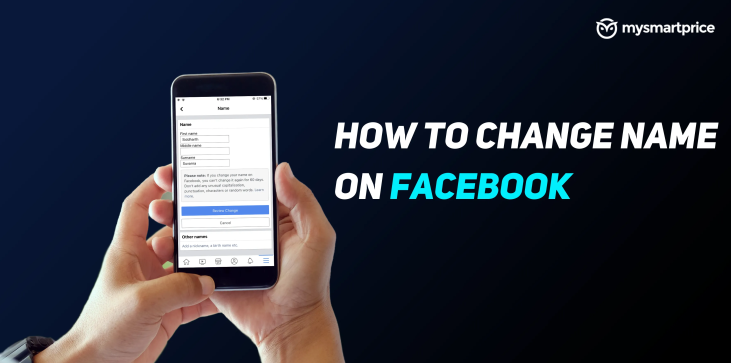
Facebook での名前を変更する場合は、留意すべき重要な考慮事項がいくつかあります。まず、この変更があなたのオンライン プレゼンスにどのような影響を与えるかを考えてください。あなたの友人、同僚、知人はあなたの現在の名前を知っている可能性があり、突然の変更は混乱を引き起こす可能性があります。最新情報を投稿したり、重要な連絡先にメッセージを送信して名前の変更を知らせることをお勧めします。
もう 1 つの考慮事項は、職業生活への影響です。ネットワーキングや仕事探しに Facebook を使用する場合は、新しい名前が職業上のアイデンティティと一致していること、および他の職業上の文書やプロフィールがそれに応じて更新されていることを確認してください。
最後に、変更の頻度を考慮してください。 Facebook では 60 日ごとに名前を変更できますが、名前を頻繁に変更すると不審に思われ、アカウントに審査のフラグが立てられる可能性があります。オンラインでのやり取りにおける一貫性と信頼を維持するために、当面は使いやすい名前を選択してください。
名前変更リクエストを送信した後、新しい名前が Facebook に表示されるまでにどれくらい時間がかかるか疑問に思うかもしれません。通常、審査プロセスは非常に迅速で、最短 24 時間以内に名前が更新される可能性があります。ただし、変更が完全に処理されるまでに最大 72 時間かかる場合があります。
名前の変更が緊急である場合は、それに応じて計画を立て、変更を有効にする必要がある時期より十分前に変更を行うことをお勧めします。この確認期間中は、古い名前が引き続き表示されることに注意してください。そのため、新しい名前を知ってもらいたい緊急の必要がある場合は、友人や専門家の連絡先に連絡してください。
Facebook で新しい名前を選ぶのは楽しいかもしれませんが、よく考えて決定することが重要です。何よりもまず、60 日間は再度変更できないため、しばらくは満足できる名前を選択してください。あなたの名前が友人や専門家にどのように認識されるかを考慮してください。見つけやすく認識しやすく、日常生活で使用する名前を反映している必要があります。
結婚または離婚により名前を変更する場合は、一貫性を確保するために、すべてのプラットフォームおよび法的文書にわたって必ず名前を更新してください。新たなスタートやブランド変更を求めている人は、新しい名前が個人または職業上のブランド イメージとどのように一致するかを考えてください。
何よりも、変更が受け入れられる際に問題が発生しないように、新しい名前が Facebook のガイドラインに従っていることを確認してください。あなたの名前は本物であり、誤解を招くような言葉や扇動的な言葉が含まれていない必要があります。
Facebook での名前の変更は個人的な決定であり、社会生活や職業生活にさまざまな影響を与える可能性があります。ここで説明した段階的な手順に従えば、コンピューター、Facebook モバイル アプリ、iPhone のいずれを使用している場合でも、自信を持ってこのプロセスを進めることができます。
新しい名前があなたのアイデンティティを正確に反映し、意図しない混乱や複雑さを招かないようにするために、私が共有した重要な考慮事項とヒントを心に留めておいてください。 Facebook がリクエストを審査するまでしばらくお待ちください。必要に応じて身分証明書をご用意ください。
オンラインでのアイデンティティを再発明することは、人生の新しい章へのさわやかなスタートになる可能性があります。このガイドを読んで、スムーズかつ滞りなく変更を行う準備が整っていると感じていただければ幸いです。新しい名前と、それが Facebook という広大なソーシャル ネットワークにもたらす可能性のあるチャンスを受け入れてください。
Facebook での名前を変更するには、Facebook プロフィールの [設定] メニューに移動します。
そこから、「一般」を選択し、「名前」をクリックします。
表示されたフィールドに新しい名前を入力し、[変更の確認] をクリックします。
Facebook では、セキュリティ上の理由からパスワードの入力を求められます。
パスワードを確認したら、[変更を保存] をクリックして名前を更新します。
はい、Facebook には、悪用を防止し、コミュニティ基準を維持するために、名前の変更に関して特定のガイドラインと制限があります。
新しい名前は Facebook の信頼性基準に準拠する必要があります。つまり、あなたの本当の身元を表すものでなければなりません。
Facebook では、記号、数字、異常な大文字の使用、不快な言葉を含む名前など、特定の種類の名前を許可していません。
さらに、Facebook で名前を変更できる頻度が制限される場合があります。
Facebook で名前を変更しても、既存の友達、フォロワー、つながりには影響しません。
ただし、新しい名前は、過去の投稿、コメント、やり取りを含むプロフィールに反映されます。
投稿やコメントで他のユーザーをタグ付けしている場合、名前が変更されるとユーザーのエクスペリエンスが影響を受ける可能性があることに注意してください。
混乱を避けるために、名前の変更について友人や連絡先に知らせることをお勧めします。